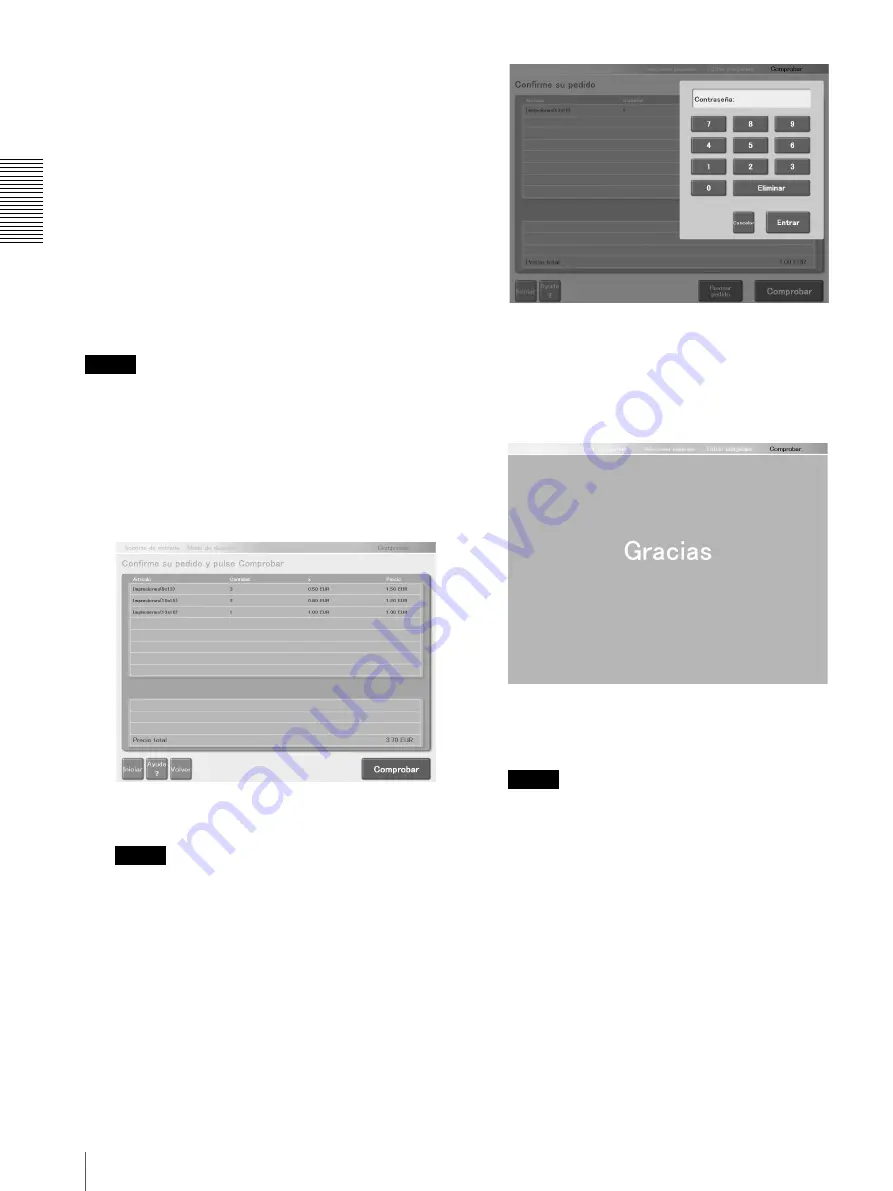
F
unc
iona
mi
en
to
Escaneado e impresión de imágenes
64
• Se pueden seleccionar otros tamaños de
impresión para la imagen actualmente
seleccionada.
Para más información, remítase a “Indicación de
los tamaños de papel” (página 77).
2
Pulse el botón [OK].
La siguiente pantalla permite confirmar el pedido.
Confirmación del pedido e introducción
de una contraseña
Se debe introducir una contraseña para poder imprimir.
La contraseña predeterminada es la contraseña del
personal de ventas, “0000”.
Nota
Se puede utilizar la pantalla de administración para
establecer si se debe introducir una contraseña y para
cambiar contraseñas.
Para más información, remítase a “Separador
[Sistema]” (página 96).
1
Confirme el pedido y, a continuación, pulse el
botón [Comprobar].
Aparece la pantalla de introducción de contraseña.
Nota
Si ha utilizado la pantalla de administración para
configurar la impresión sin introducción de
contraseña, aparece la pantalla del paso 1 de
“Destino” (remítase más abajo).
2
Pulse las teclas correspondientes para introducir la
contraseña.
Si se necesita anular la introducción de contraseña
y empezar de nuevo, pulse el botón [Eliminar].
Destino
1
Pulse el botón [Entrar].
Se inicia el trabajo de impresión y aparece la
pantalla siguiente.
Tras unos instantes, vuelve a aparecer la pantalla
del paso 1 de “Selección del escáner como
dispositivo de entrada” (página 62).
Notas
• Si utiliza la pantalla de administración para
configurar la unidad para que inhiba las demás
operaciones durante la impresión ([Impresión de
fondo] desactivada), la pantalla “Gracias” no
aparece hasta que finalice la impresión y, a
continuación, vuelve a aparecer la pantalla del
paso 1 de “Selección del escáner como
dispositivo de entrada” (página 62), que impide
de forma efectiva que el usuario pueda realizar
otras operaciones durante la impresión.
• Se imprime un recibo si hay una impresora de
recibos conectada a la unidad y si se han
efectuado los ajustes necesarios para la impresión
de recibos en la pantalla de administración.
Cuando finaliza la generación del destino, se
imprime automáticamente el recibo.
















































